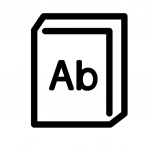Ротатор ссылок используется для распределения и автоматического перенаправления потока разнородного трафика на офферы или посадочные страницы оффера, которые принимают трафик с определенными параметрами по гео, устройству, операционной системе.
Сортировка трафика в этом случае производится не вебмастером, а трекером. При этом, параметры и очередь отправки определяются вебмастером при настройке ротатора ссылок.
Принцип работы простой. Разберем на примере. Допустим вебмастер работает с категорией “HR офферы”. В партнерской сети может быть несколько HR-офферов, и в каждом доступно по несколько посадочных страниц. У каждого оффера, конечно, свои условия по источникам трафика, по гео, по типу ОС и т.д. Чтобы избежать сложной ручной настройки каждого оффера, вебмастер использует ротатор ссылок, настраивая:
- автоматический подбор первого подходящего из списка оффера (лендинга)
- или случайную подстановку из подобранного списка офферов (лендингов)
Таким образом поток трафика распределяется с учетом гео/операционной системы/платформы и прочих параметров пользователя, которые ротатор определяет в момент его перехода по ссылке.
В случае, если ни один оффер не подходит, в ротаторе есть возможность добавить ссылку для перенаправления такого трафика на другой оффер напрямую, либо на другой ротатор, который сможет подобрать необходимый оффер.
Добавление нового ротатора ссылок
Для того, чтоб создать новый ротатор, переходим в раздел “Инструменты”- “Ротатор ссылок” – “Создать ротатор”:
 Указываем название ротатора (1) – в свободной форме, чтоб потом как-то идентифицировать его и вспомнить зачем создавался и какие офферы в нем используются.
Указываем название ротатора (1) – в свободной форме, чтоб потом как-то идентифицировать его и вспомнить зачем создавался и какие офферы в нем используются.
Указываем площадку (2) на которую будет приходить трафик. Можно выбрать любую из созданных вами ранее площадок или добавить новую. Площадку можно указать только 1 раз при создании ротатора, однако работать со списком офферов, подключенных к площадке можно в любое время.
Определяем порядок подстановки ссылок (3) на офферы которые будут выбраны позже. Ротатор будет перенаправлять трафик либо на случайный оффер из списка, либо перебором будет отправлять трафик на офферы в последовательности , заданной вебмастером. Как мы потом увидим, в списке можно будет менять порядковые номера офферов, тем самым подбирать приоритет для типа “первый подходящий”.
Вставляем ссылку для слива трафика (4), который не подходит по условиям добавленных офферов. То есть если гео или операционная система либо другие параметры пользователя не удовлетворяет ни одному условию из добавленных в ротатор офферов, то сработает редирект на указанную ссылку.
.jpg) В поле ссылки вставляем нужный url, а по кнопке “Параметры” выбираем какие еще данные хотим отслеживать.
В поле ссылки вставляем нужный url, а по кнопке “Параметры” выбираем какие еще данные хотим отслеживать.
 Применяем выбранные параметры. Ссылка выглядит так:
Применяем выбранные параметры. Ссылка выглядит так: ссылка/?{параметр1}&{параметр2}&{параметр...} . Следите за наличием символов /? и & в вашей ссылке.
 Нажимаем кнопку “Создать” (5).
Нажимаем кнопку “Создать” (5).
Появился второй блок данных: связка “Оффер – Лендинг”.
 Следующий этап – выбор офферов для ротатора (6). Ссылки на эти офферы будут крутиться и подставляться в ротаторе в заданном вами порядке.
Следующий этап – выбор офферов для ротатора (6). Ссылки на эти офферы будут крутиться и подставляться в ротаторе в заданном вами порядке.
Имейте в виду, что выбор офферов зависит и будет ограничен списком офферов, подключенных к указанной площадке. Если вы хотите добавить новые, перейдите в настройки площадки и подключите нужные вам офферы.
Выбор посадочной страницы (7) – обязательное для заполнение поле. Впоследствии лендинг можно изменить, как и удалить из ротатора оффер в целом.
Нажимаем “Добавить оффер” (8) и создаем ротатор из одного оффера.
 Повторяем действия, добавляя офферы в ротатор.
Повторяем действия, добавляя офферы в ротатор.
Если вы выбрали на предыдущем этапе ротацию офферов в заданном порядке, не забудьте выставить офферы в таблице в нужной последовательности, где первый оффер в таблице – первый в списке подстановки. Порядок офферов можно изменять вручную, изменяя тем самым очередь перенаправления трафика ротатором.
Следующим этапом настройки ротатора будет установка ограничений для входящего траффика по ГЕО, устройству и браузеру.
 Ограничения настраиваются внутри каждого оффера. По ссылке “Выбрать” перейдите и укажите нужные вам параметры.
Ограничения настраиваются внутри каждого оффера. По ссылке “Выбрать” перейдите и укажите нужные вам параметры.
 По умолчанию в списке будут предложены те параметры, которые поддерживает оффер, но вы можете их сузить, выбрав, к примеру, только посетителей с мобильным трафиком. Укажите условия по каждому офферу и сохраните изменения.
По умолчанию в списке будут предложены те параметры, которые поддерживает оффер, но вы можете их сузить, выбрав, к примеру, только посетителей с мобильным трафиком. Укажите условия по каждому офферу и сохраните изменения.
 Теперь нам надо получить ссылку на ротатор, чтобы использовать ее как реферальную ссылку на нашей странице. Нажимаем кнопку “Получить код”.
Теперь нам надо получить ссылку на ротатор, чтобы использовать ее как реферальную ссылку на нашей странице. Нажимаем кнопку “Получить код”.
В открывшемся popup окне не забудьте указать интересующие вас параметры отслеживания. Копируем ссылку ротатора и используем в рекламной кампании.
 Поздравляем! Вы запустили новый ротатор и сэкономили несколько часов своего времени.
Поздравляем! Вы запустили новый ротатор и сэкономили несколько часов своего времени.
Сохраненные ротаторы ссылок
Посмотреть все созданные вами ротаторы можно, нажав на пункт меню “Сохраненные ротаторы”. В открывшейся таблице можно как редактировать существующий ротатор так и получить ссылку на ротатор. Для того, чтоб получить ссылку на ротатор и начать его использование, нажмите на “получить код” и по аналогии с офферами скопируйте ссылку из верхнего правого поля.
 Если напротив какого-то ротатора, в колонке “действия” нет кнопки “получить код”, то скорее всего Вы забыли добавить офферы к ротатору и ограничились добавлением площадки. В таком случае нажмите на “Редактировать ротатор” и добавьте 1 или более офферов, выбрав предпочтительный оффер и лендинг из полей, которые находятся над кнопкой “добавить ссылку”. Таких связок “оффер-лендинг” можете добавить в ротатор сколько угодно.
Если напротив какого-то ротатора, в колонке “действия” нет кнопки “получить код”, то скорее всего Вы забыли добавить офферы к ротатору и ограничились добавлением площадки. В таком случае нажмите на “Редактировать ротатор” и добавьте 1 или более офферов, выбрав предпочтительный оффер и лендинг из полей, которые находятся над кнопкой “добавить ссылку”. Таких связок “оффер-лендинг” можете добавить в ротатор сколько угодно.
На этой странице вы также можете добавить новый ротатор ссылок.